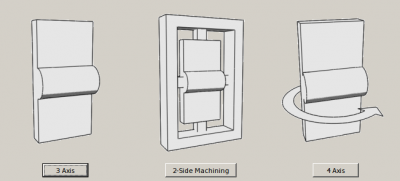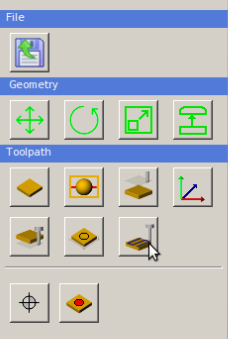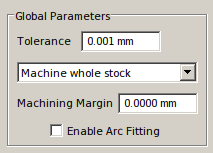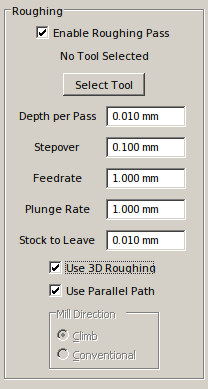Différences entre les versions de « Usinage avec MeshCAM »
Aller à la navigation
Aller à la recherche
| Ligne 31 : | Ligne 31 : | ||
:::[[Fichier:ClipCapIt-200406-135843.PNG]] | :::[[Fichier:ClipCapIt-200406-135843.PNG]] | ||
:3- Le dégrossissage est l'enlèvement de matériau dont l'objectif est la rapidité. Une seconde passe sera faite ensuite pour obtenir un plus beau fini. Section dégrossissage (Roughing) | |||
::: Cochez <code> Enable Roughing Pass </code> | |||
::: Choisissez un outil en cliquant <code> Select tool </code>. Les outils du Fabbulle sont listés ici. | |||
Pour savoir quel outil choisir, consultez la fiche ABCD | |||
:[[Fichier:ClipCapIt-200406-140143.PNG]] | |||
Version du 6 avril 2020 à 13:03
Processus pour l'usinage d'une pièce en 3d
- Création d’un modèle 3d : le Fabbulle utilise couramment des logiciels de modélisation 3d tels que Autodesk Fusion 360 ou Tinker CAD. Il est possible d’utiliser n’importe quel logiciel de modélisation 3d tant qu’il peut exporter en format .stl.
- Création du Gcode : une fois le modèle 3d fait, il faut faire des instructions pour dire à la fraiseuse par où passer, à quelle vitesse avancer, quels outils utiliser… Le GCode peut être produit avec Fusion 360 ou MeshCAM. Les instructions ci-dessous concernent MeshCAM.
- Lancement de l’usinage : le logiciel CarbideMotion permet de faire le zéro de la fraiseuse et de lancer / arrêter le processus d’usinage. C’est ce logiciel qui opère directement avec la CNC et lui envoie le GCode produit précédemment.
Hula-hup! MeshCAM...
Attention! Dans MeshCAM, le décimales doivent être marquées par des points plutôt que des virgules.
- 1- Lancez MeshCAM et ouvrez votre document
File > Openet sélectionnez votre fichier stl
- 1- Choisissez le type de travail : usinage 3 axes, usinage des deux côtés, usinage 4 axes
- 3- L’invite de réglage de la trajectoire outil apparaîtra (Toolpath Parameters). Cette fenêtre est divisée en trois sections : paramètres globaux (global), paramètres de dégrossissage (roughing) et paramètres de finition (finishing).
- Paramètres globaux : les paramètres spécifiés ici seront utilisés par toutes les trajectoires.
Toleranceentrez : 0.025 mm (0.001 in)- Sélectionnez
Machine whole stockdans le menu déroulant - L’option
Machine geometryvous permettrait de laisser du matériau tout autour (pour sabler ultérieurement par exemple) en entrant une valeur dansMachining Margin - Ne cochez pas l’option
Enable Arc Fitting
- 3- Le dégrossissage est l'enlèvement de matériau dont l'objectif est la rapidité. Une seconde passe sera faite ensuite pour obtenir un plus beau fini. Section dégrossissage (Roughing)
- Cochez
Enable Roughing Pass - Choisissez un outil en cliquant
Select tool. Les outils du Fabbulle sont listés ici.
- Cochez
Pour savoir quel outil choisir, consultez la fiche ABCD